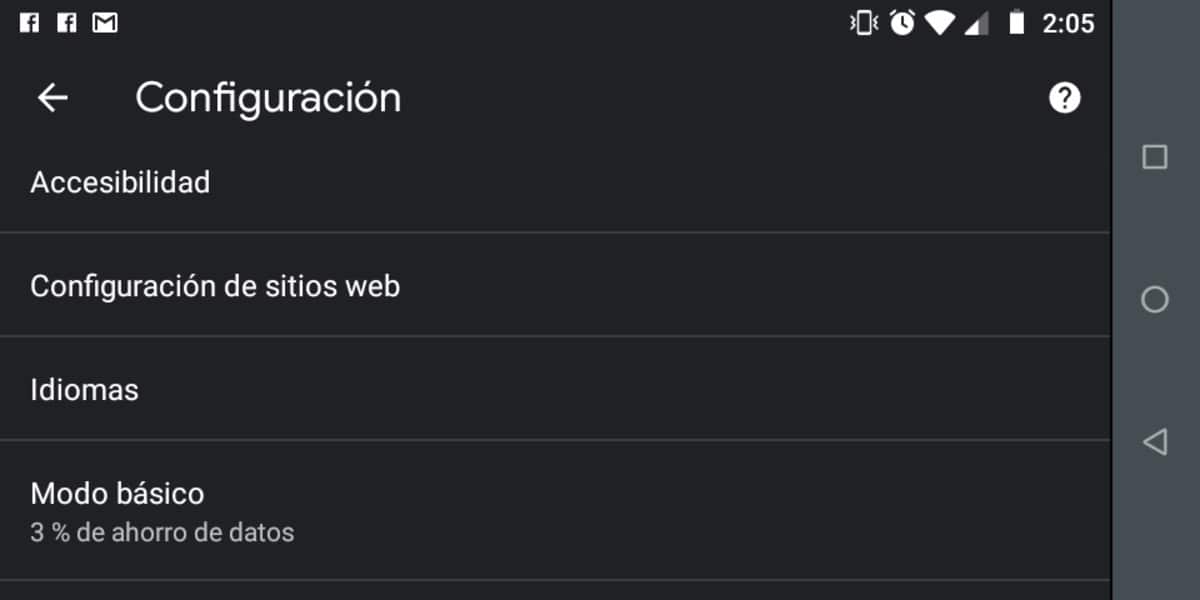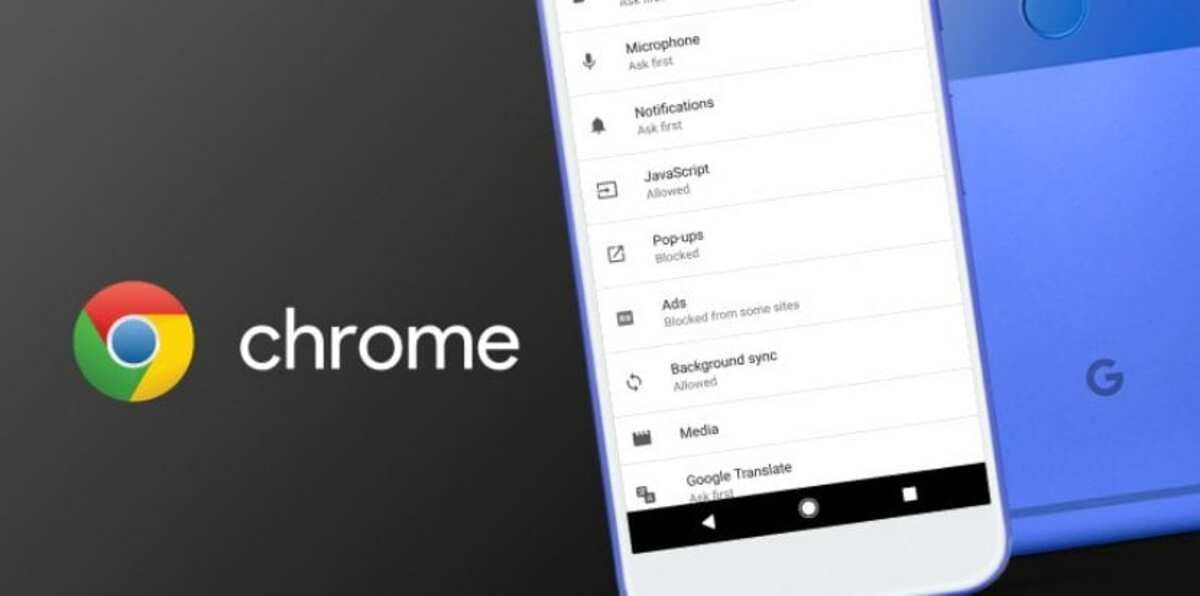
Ако обикновено посещавате уеб страници на език, различен от вашия можете да ги преведете бързо с Google Chrome, приложение, което се използва широко от милиони потребители. За това Chrome използва преводача на Google в този случай за пълния превод на конкретния сайт.
Просто докоснете настройките Google Chrome за автоматично превеждане на страницата при въвеждане на страница на език, различен от вашия. Това е една от опциите в конфигурацията на популярния браузър, създаден от Google, трябва да следвате всичко, за да работи.
Как да превеждам страници на друг език в Google Chrome
Превеждайте страници на друг език автоматично в Google Chrome Това е просто, след като го активирате, няма да се налага да търсите в преводача на Google, за да добавите конкретна уеб страница. Chrome по подразбиране идва без превод при посещение на страница, но те трябва да го активират в бъдещи версии.
За превод на страници на друг език в Chrome трябва да направите следните стъпки:
- Отворете браузъра Google Chrome от мобилния си телефон
- Поставете уеб адрес на език, различен от испански
- Сега в горната лява част ще ни покаже прозорец, щракнете върху «Превод»
- Изпълнявайки тази стъпка, ще видите как страницата автоматично се превежда на избрания от вас език
Как да активирам или деактивирам превода
Можем да променим конфигурацията, за да я активираме или деактивираме според нашите нужди, така че следвайте тези стъпки отново, за да я изпълните:
- Отворете браузъра Google Chrome
- След като се отвори, отидете до трите точки в горния десен ъгъл и кликнете върху „Настройки“
- Сега в Разширени настройки щракнете върху езиковия панел
- Сега в този раздел имате възможност да активирате или деактивирате опцията, която казва: „Попитайте ме дали искам да преведа страници, които не са на език, който мога да чета“
- След като активирате или деактивирате, ще имате всичко контролирано и готово за употреба